虽然一般来说我们的任务栏总是放在下面,不过也有用户喜欢将自己的任务栏放在上面,但是不知道应该怎么操作,其实我们可以进入注册表编辑器,修改相关的任务栏设置就可以了,一起来看看吧。
1、首先打开开始菜单,在其中搜索“regedit”并进入“注册表编辑器”
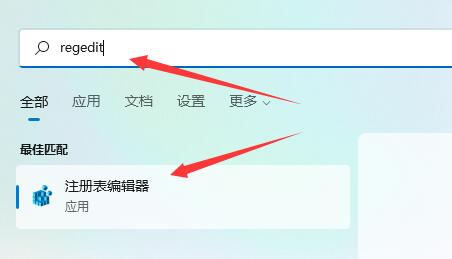
2、然后进入“计算机\HKEY_CURRENT_USER\Software\Microsoft\Windows\CurrentVersion\Explorer\StuckRects3”路径。
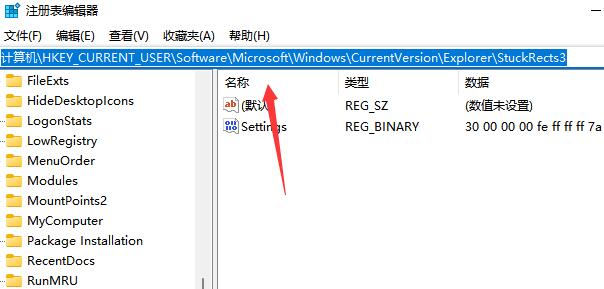
3、然后将合并任务栏按钮修改为“从不”或者“当任务栏被占满时”就可以自动不折叠了。
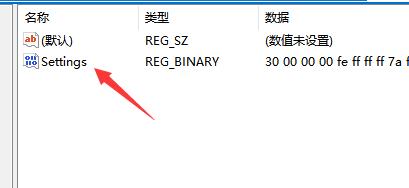
4、接着将第二行“FE”列下的如图所示数字修改为“01”
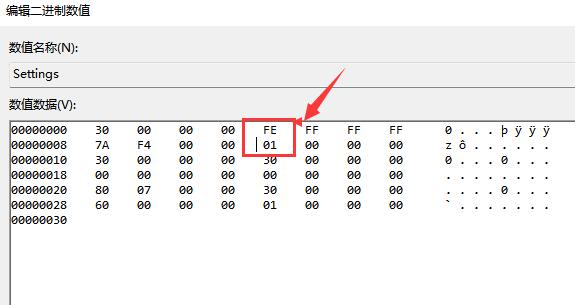
5、修改完成后重启电脑,就可以发现任务栏移动到上面了。
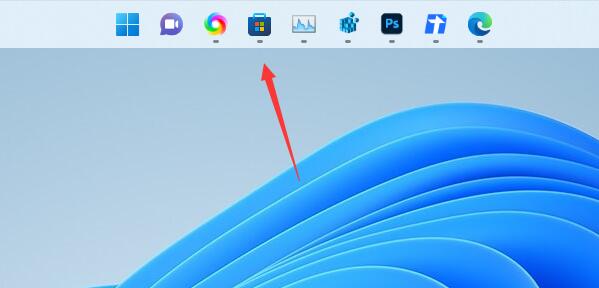
相关文章:常见问题汇总 | 被合并怎么办
以上就是win11任务栏放在上面教程了,想要试试看使用顶部任务栏的朋友可以去试试看,如果想要改回来只要将数字改回03即可。想知道更多相关教程还可以收藏电脑技术网。
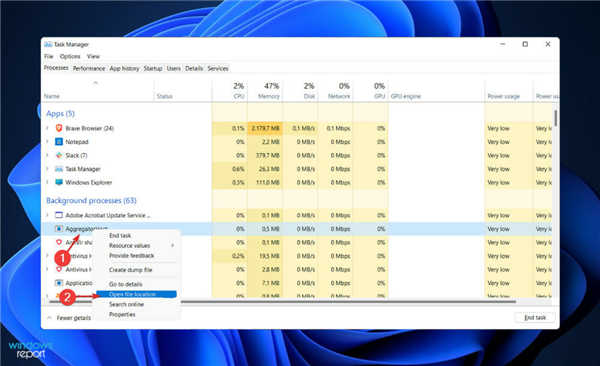 如何检查聚合器host.exe在Windows11中是否安
如何检查聚合器host.exe在Windows11中是否安
如何检查聚合器host.exe在Windows11中是否安全 当我们启动任务管理......
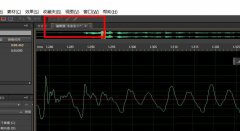 Audition修饰声音的操作教程
Audition修饰声音的操作教程
现在很多伙伴喜欢使用Audition软件来处理音频。那么倘若想音频......
 win10磁盘清理在哪
win10磁盘清理在哪
很多使用win10系统的用户不知道进行磁盘清理的设置在什么地方......
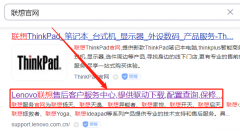 联想台式机显卡驱动装不上
联想台式机显卡驱动装不上
如果我们没有安装好显卡驱动,那就无法把显卡的性能最大地发......
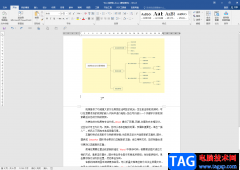 Word文档解决上下两页连在一起的方法教程
Word文档解决上下两页连在一起的方法教程
说起Word文档这款软件,相信小伙伴们都不会感到陌生。在需要编......
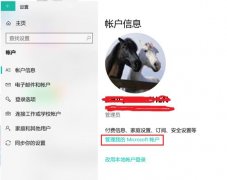
很多用户们在使用电脑的时候,遇到了系统的问题都会需要进入安全模式,但是安全模式是有初始密码的,很多用户可能都忘记了怎么办,不用担心,来看看怎么找回吧。...
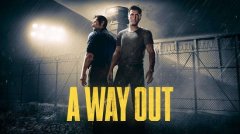
有的逃出生天玩家在更新win11后遇到了游戏闪退的问题,这可能与系统的环境变量有关,我们可以尝试修改变量来解决问题。...
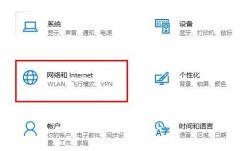
在win10系统的2004版本上市之后,很多的小伙伴也就相应的遇到了无法连接到这个网络的问题,不过不用急了,下面就给你们带来了详细的解决方法一起看看吧。...
Windows 7系统现在已经越来越普遍了,先购置的电脑一般默认安装的就是正版Windows 7。Windows 7相比之前的Vista系统确实有了不少改进,对大多数用户来说已经基本可以接受了。它画面绚丽...
很多小伙伴在使用电脑玩游戏的时候,系统提示无法启动此程序,因为计算机中丢失xlive.dll。尝试重新安装此程序以解决此问题,这是怎么一回事呢?因为该文件的缺失或者没有注册导致的,具...
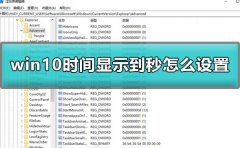
用电脑的用户们都知道我们桌面右下角的任务栏可以为我们去显示时间,但是只能显示小时和分钟等,但是很多的用户们还想要看到现在是多少秒,但是这个秒的时间怎么去设置显示出来呢,快...
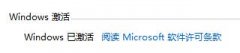
我们的win11系统需要激活之后才可以正常进行使用,但是有些朋友在更新完win11后发现不知道自己的win11是否已经激活,其实可以进入系统属性中进行查看,下面就跟着小编一起来看一下方法吧。...
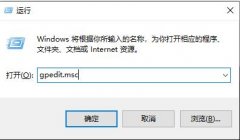
不少的小伙伴在使用了win10自带的edge浏览器后都遇到了乱码的问题,造成了很大的困扰,那么该怎么去进行解决呢?下面就为你们带来了解决的方法。...

我们在使用win10操作系统的时候,有的情况下可能会需要我们去重装电脑的操作系统。那么对于这个问题很多小伙伴想要知道win10极限精简低内存版在哪里下载。小编觉得我们可以在系统家园网...
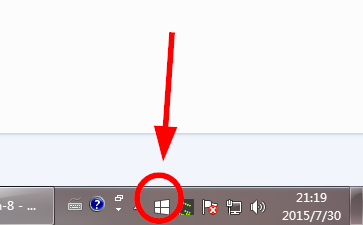
一般升级系统是许多用户经常干的一件事,而升级的方法有很多,那么该如何使用获取Windows10图标升级Windows10呢,对...

我们在使用win10系统电脑的时候,有的情况下可能会需要我们去查看电脑的详细配置情况。对于win10怎么查电脑配置参数,我们可以在命令提示符窗口使用代码查看。详细内容请见下文~...
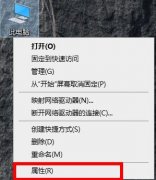
在生活中使用电脑工作的用户非常多,但是许多都不知道电脑远程控制怎么弄,没事今天就给你们大家带来了电脑远程控制操作方法,下面就一起来看看吧。...
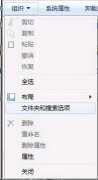
Win7系统查看隐藏的文件的地方有些和XP不一样,开始可能会一下找不到。下面给大家讲讲怎么找。...
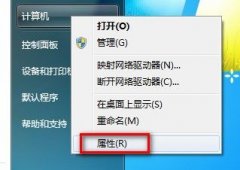
Windows 7系统如何查看和修改计算机名、域和工作组? 操作还是比较简单的,和XP的差不多,可能开始一下找不到地方。看看下面的步骤就明白了。 1,开始菜单右键点击计算机,选择属性...

微软此前为用户推送了最新的win1021h1版本,很多的win10用户应该已经完成了更新。有很多朋友发现在更新完成之后任务栏右下角多了一个图标,却不知道这个图标是什么,有什么用,下面就一起...